PPT投影片批次如何刪除頁腳頁首_刪除頁尾頁首內容的操作內容
- WBOY轉載
- 2024-04-17 19:52:05789瀏覽
厭倦了PPT幻燈片中那固定的頁腳和頁眉,卻找不到大量刪除的方法? php小編西瓜刻意為您帶來這個問題的解決之道。了解如何輕鬆移除頁尾和頁眉,讓您的PPT簡報煥然一新。繼續閱讀以下內容,以了解詳細的操作指南。
1、先了解一下,什麼是幻燈片的頁面頁腳,和Word類似,頁眉出現在頂部,頁腳出現在下方,這裡頁腳顯示【XX單位資源庫】,如何清除它呢? 。
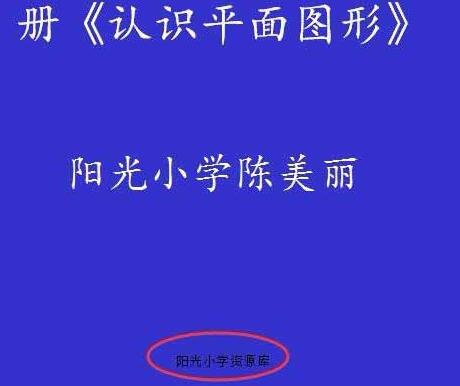
2、很多人就想到這個很容易,選中它,刪除就好,就像Word裡刪除頁碼一樣。但是你這樣操作只能刪除一張投影片,100張投影片要操作一百次,傻眼了吧? 。
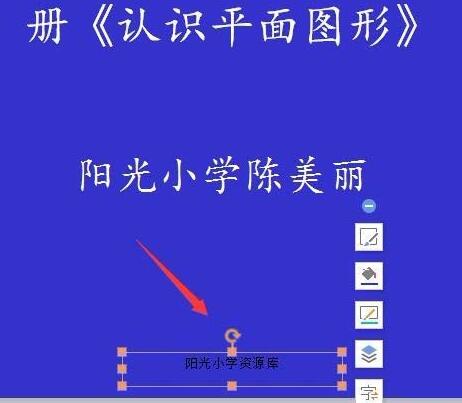
3、其實還是有辦法一次刪除的,只是你沒找到正確的做法。點選插入命令,打開插入面板。
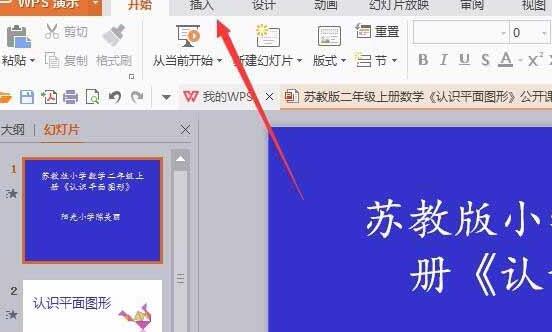
4、然後,點選頁首頁尾按鈕。開啟頁首頁尾設定視窗。
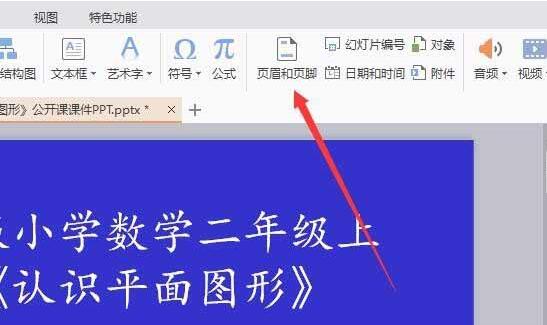
5、然後,清除文字內容或不理會文字內容直接把頁腳前面的勾去掉,這樣就不會顯示頁腳了,點選全部應用,就可以在所有投影片上清除頁尾內容了。
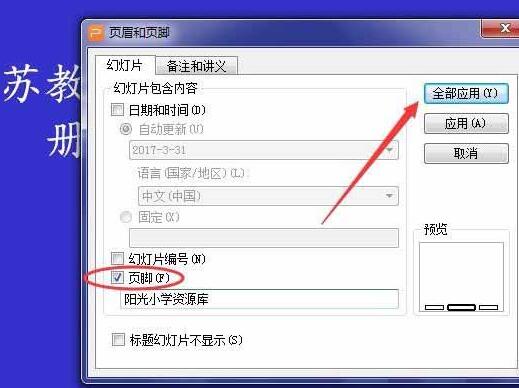
6、若刪除了文本,而沒有把勾去掉,頁腳還是會顯示出來,只不過內容變成【頁腳區】三個字,所以一定要記住去掉勾哦。
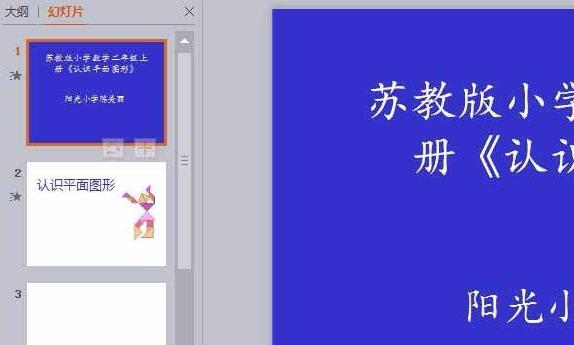
注意:
記住:點擊應用程式只對一張投影片起作用,要按一下全部應用才行。
以上是PPT投影片批次如何刪除頁腳頁首_刪除頁尾頁首內容的操作內容的詳細內容。更多資訊請關注PHP中文網其他相關文章!
陳述:
本文轉載於:zol.com.cn。如有侵權,請聯絡admin@php.cn刪除

